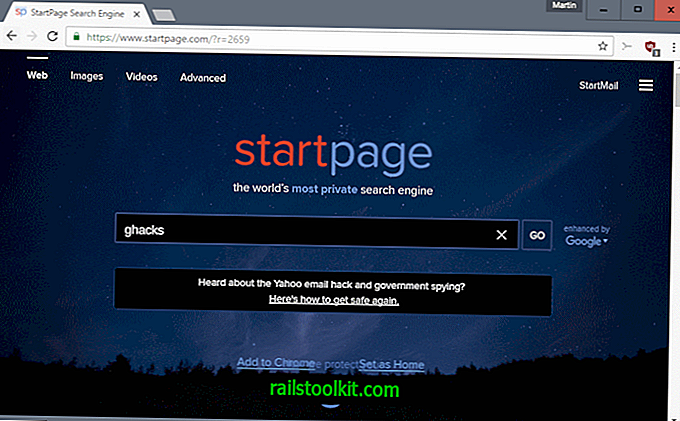Captura ist ein kostenloses Open-Source-Desktop-Aufnahmeprogramm für Microsoft Windows, das neben der Kernfunktionalität einige zusätzliche Funktionen bietet.
Es gibt wirklich keinen Mangel, wenn es um Desktop-Rekorder für Windows geht. Windows-Benutzer können aus einer Vielzahl kostenloser und kommerzieller Anwendungen auswählen. Unsere Übersicht der Bildschirmschreiber für Windows finden Sie hier.
Bildschirmschreiber werden für eine Vielzahl von Verwendungsszenarien verwendet: von der Erstellung von Demos und Anleitungsvideos bis zur Aufzeichnung von Chats oder Webcam-Sitzungen.
Captura

Catpure 5.0, die Version, die uns für diesen Test zur Verfügung stand, muss sich nicht hinter kommerziellen Anwendungen verstecken.
Sie können damit Video und Audio aufnehmen, aber auch Screenshots machen. Das Programm erfordert Microsoft .NET Framework 4.6.1, dies ist jedoch die einzige Voraussetzung. Wenn Sie Chocolatey verwenden, können Sie die Anwendung mit dem Befehl choco install captura -y installieren, um die Arbeit zu beschleunigen.
Die Anwendung zeigt die meisten Konfigurationsoptionen auf zwei Registerkarten in der Programmoberfläche an. Die erste Registerkarte, main, listet zum größten Teil Video-, Audio- und Screenshot-Parameter auf.
- Video : Wählen Sie aus, was aufgenommen werden soll (Bildschirm, Fenster, Region, nur Audio), fügen Sie der Aufnahme eine Webcam hinzu, wählen Sie die Ausgabeformate (mp4, gif, avi) sowie die Bildrate und Qualität des aufgenommenen Videos aus.
- Screenshot : Wählen Sie den Speicherort (Zwischenablage, Festplatte, Imgur) und das Bildformat.
- Audio : Wählen Sie Ton und Mikrofon und stellen Sie die Audioqualität ein.
- Sonstiges: Legen Sie den Ausgabeordner fest und legen Sie fest, ob der Mauszeiger, Mausklicks und Tastaturanschläge im Video enthalten sein sollen.
Sie können anpassen, wie Mausklicks und Tastenanschläge in der Aufzeichnung hervorgehoben werden, wenn Sie die Funktionalität aktivieren.
Die Registerkarte "Konfigurieren" ist die zweite Registerkarte mit Einstellungen. Zunächst ist es vielleicht etwas überwältigend, da beim Öffnen fünf Gruppen von Einstellungen aufgelistet werden.
Zu den zahlreichen Optionen gehören Einstellungen zum Einrichten und Ändern von Hotkeys, zum Konfigurieren von Verzögerungen oder einer Aufnahmedauer oder zum Einrichten des Programms zum automatischen Ändern der Größe von Screenshots, die Sie aufnehmen.
Die eigentliche Aufnahme und Erfassung ist unkompliziert. Sie können die Schaltflächen oben verwenden, um einen Screenshot aufzunehmen oder ein Video aufzunehmen, oder stattdessen Tastenkombinationen verwenden. Captura ordnet PrintScreen dem Aufnehmen von Screenshots, dem Starten und Stoppen von Aufnahmen mit Alt-F9 und dem Anhalten und Fortsetzen mit Umschalt-F9 zu.
Sie können den größten Teil der Programmoberfläche mit einem Klick auf den Aufwärtspfeil ausblenden, so dass nur die Aufnahmeleiste angezeigt wird.
Urteil
Captura ist ein leistungsstarkes Desktop-Aufnahmeprogramm für Windows. Es ist Open Source, kommt ohne Werbung und andere unerwünschte Angebote und unterstützt Screenshots, Video- und Audioaufnahmen.
Die zusätzlichen Funktionen, wie die Möglichkeit, einer Aufnahme eine Webcam-Ansicht hinzuzufügen, heben sie von vielen anderen Programmen dieser Art ab.
Now You : Welche Desktop-Aufzeichnungssoftware verwenden Sie und warum?